
En bestemt funksjon som mange brukere vil ha på deres Android-smarttelefoner og -tabletter, er en måte å beskytte sine sensitive Android-apper på. For eksempel er du foreldre, og du vil gi smarttelefonen til barnet ditt, spille et spill, og du vil forsikre deg om at han eller hun ikke kan få tilgang til bestemte programmer, som ikke passer for barn. Eller kanskje du har noen apper som inneholder konfidensiell informasjon, og du vil forsikre deg om at du bare har tilgang til dem og ikke din signifikante andre, dine barn eller andre som kanskje vet PIN-koden du har angitt på smarttelefonen din. Det finnes måter å gjøre det på, og i denne veiledningen skal vi dele en av dem. Det er rikelig med grunnlag for å dekke så la oss komme i gang:
Hvorfor vil du beskytte noen av Android-appene dine?
Hvorfor vil du bare beskytte enkelte apper og ikke alle Android-appene dine? Hvis svaret ikke er klart, la oss vurdere et par situasjoner:
- Først, la oss ta mitt personlige eksempel: Jeg eier en Android-smarttelefon, og jeg har også en liten datter. Fra tid til annen ønsker hun å spille på min smarttelefon. For henne betyr å spille for å knapt trykke noe som skinner på skjermen. Kan du forestille deg hva hun kunne gjøre hvis hun hadde tilgang til en av mine online shopping apps? Jeg vil sannsynligvis våkne opp en morgen med en mengde kyllinger på min veranda. :)
- Hva om du har noen forretningsprogrammer på smarttelefonen din, som inneholder konfidensielle data? Vil du at de skal få tilgang til alle andre enn deg?
- Hva med et mer trivielt tilfelle: Hva om du bruker Tinder fra tid til annen, og du vil ikke at den skal nås av kjæresten din? :)
Det er også andre scenarier, der det er mye fornuftig å beskytte noen av Android-appene dine. Hvis du trenger å beskytte noen av appene dine, er det en måte å gjøre dette på: Bruk en sikkerhetsapp med en App Lock- funksjon, som Bitdefender Mobile Security & Antivirus.
Hvordan beskytter jeg passord (PIN) på appene fra Android-enhetene mine med Bitdefender Mobile Security & Antivirus?
Bitdefender Mobile Security & Antivirus er et flott sikkerhetsprodukt for Android, som vi har vurdert her.
En av de beste funksjonene heter App Lock, og den lar deg beskytte appene dine mot uautorisert tilgang ved hjelp av en PIN-kode. Alle som prøver å få tilgang til en av disse appene, blir bedt om å skrive inn PIN-koden du har angitt, for å kunne bruke dem. Det betyr selvsagt at folkene som har tilgang til Android-nettbrettet eller smarttelefonen, allerede kjenner PIN-kode for låseskjermer som du har angitt for enheten din, så du må angi en annen PIN-kode for appene dine.
Bitdefenders App Lock gjør akkurat det: det tillater meg å bruke en PIN-kode for å blokkere appene jeg velger. For å gjøre det må du starte Bitdefender Mobile Security & Antivirus . Trykk på hovedmenyen ved å trykke på knappen som ser ut som tre stablede linjer. Du finner den i øverste venstre hjørne av Bitdefender Mobile Security & Antivirus- appen.

Deretter trykker du på App Lock- alternativet.

Første gang du bruker App Lock- funksjonen, spør Bitdefender Mobile Security & Antivirus deg om å angi en PIN-kode, som kan ha alt fra 4 til 8 siffer. Neste gang du får tilgang til denne funksjonen, ber App Lock deg om å oppgi PIN-koden du angav første gang.

Etter at du har konfigurert PIN-koden, velger du hvilken av appene som er installert på Android-enheten din, beskyttet av Bitdefenders App Lock .

Hver gang noen prøver å åpne en av appene jeg valgte å beskytte, må han eller hun gi min PIN-kode. Selvfølgelig kjenner min lille datter ikke min PIN-kode, så hun vil aldri kunne åpne e-postadressene mine, sjekke min Facebook-konto eller kjøpe meg en Mercedes Benz. :)
Hvordan åpner du en app som du har beskyttet med Bitdefenders App Lock?
Ved hjelp av et passordbeskyttet app (PIN), betyr det at du må skrive inn PIN-koden hver gang du starter den. Som du kan se nedenfor, er PIN-kode skjermen enkel og enkel. Du er informert om at appen er låst med App Lock, og at du må skrive inn PIN-koden for å fortsette.

Når du skriver det, åpnes appen, og du kan bruke den normalt. Hvis du vil kontrollere at du har oppgitt PIN-koden riktig, kan du trykke på det lille øyeikonet fra høyre side av PIN-feltet.
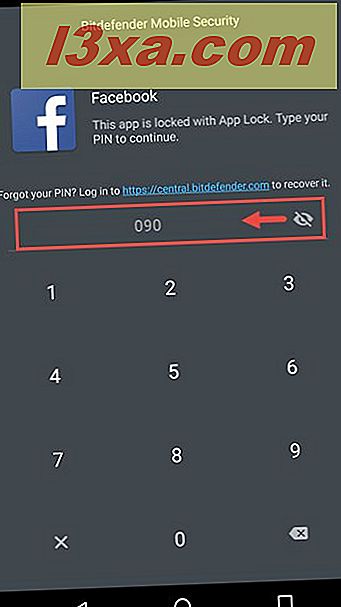
Det er det! Lås opp appene dine er enkelt hvis du husker PIN-koden du har angitt. Vi anbefaler at du angir en PIN-kode for å låse opp appene dine, som er svært forskjellige fra den som brukes til å låse opp Android-enheten din.
Hva skjer når du glemmer PIN-koden du har angitt med Bitdefenders App Lock?
Så langt ser alt bra ut, men hva skjer hvis du er litt glemsom, og du kan ikke huske PIN-koden du har angitt med Bitdefenders App Lock ?
Hvis det skjer, prøv å starte noen av de appene du har beskyttet med Bitdefender, og på PIN-skjermen klikker du på linken som sier "Logg inn på https://central.bitdefender.com for å gjenopprette den" .

Denne koblingen åpner standard nettleser og tar deg til Bitdefender Central dashbordet, der du kan gjenopprette PIN-koden din. Når du logger deg inn med Bitdefender-kontoen din, kan du finne Android-enheten din. Hvis du ikke har andre Bitdefender-sikkerhetsprodukter installert på andre enheter, enn du bare ser at Android-enheten din vises. Hvis du har andre enheter som er beskyttet av Bitdefender-produkter, så se etter Android-enheten du bruker akkurat nå. For eksempel bruker jeg en Motorola Nexus 6, og i mitt tilfelle er navnet sitt fra Bitdefender Central Nexus 6. Alternativt kan du også bruke en annen enhet, som din PC, til å logge inn på Bitdefender Central dashboard og lære PIN-koden du har angitt.

Når du har funnet Android-enheten din, trykker du på knappen som ser ut som tre vertikale prikker. Den er plassert på høyre side av enheten.

Deretter trykker du på Innstillinger i den nye menyen.

I nside Innstillinger kan du omdøpe enheten din, og du kan også sjekke program-PIN-koden . Det er PIN-koden du har angitt i Bitdefenders App Lock, for å beskytte appene dine. Hvis du vil se det, trykker du på det lille øyeikonet fra feltet Programkoden .
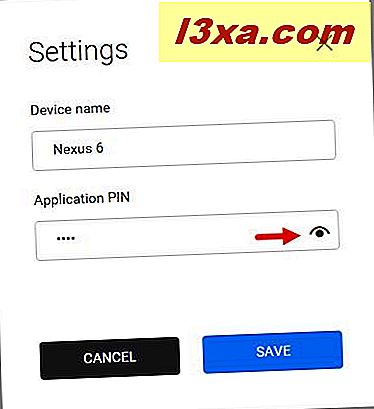
Program-PIN-koden vises nå. Du kan bruke den til å åpne appene du har beskyttet med Bitdefenders App Lock- funksjon.

Hva skjer når noen gjentatte ganger skriver inn feil PIN-kode?
En funksjon som vi liker mye om App Lock- modulen i Bitdefender Mobile Security, er at når noen gjentatte ganger går inn i feil PIN-kode for en app på Android-enheten, bruker den enhetens kamera til å ta en kruskopi av den personen. Dette skjer etter at PIN-koden er skrevet feil tre ganger på rad. Bildeopptaksprosessen informerer ikke personen som skriver feil PIN-kode, noe som er bra. Du kan lett få synderen etterpå.
Bitdefender gjør dette automatisk, og neste gang du åpner Bitdefender Mobile Security & Antivirus- appen, ser du et varsel om personen (e) som prøvde å åpne beskyttede apper.

I skjermbildet over var skyldige meg, og prøvde å huske PIN-koden jeg har satt. :)
Konklusjon
Hvis du eier en Android-smarttelefon eller nettbrett, og du vil ha det trygt fra nysgjerrige øyne, bruker du sannsynligvis allerede en kode for låseskjermen. Låsekoder kan imidlertid læres veldig fort av personer som holder seg nær deg regelmessig. Det tar bare et par minutter med observasjon for en kollega, venn eller familiemedlem å lære koden du bruker til låseskjermen. Hvis du har en annen PIN-kode for appene du vil beskytte, legger du til et annet lag med sikkerhet og personvern. Når du bruker Bitdefender Mobile Security, bør du definitivt prøve App Lock- modulen og sette opp den, slik den deles av oss i denne håndboken. Når du gjør det, ikke nøl med å dele din mening med oss, ved å bruke kommentarskjemaet nedenfor.



